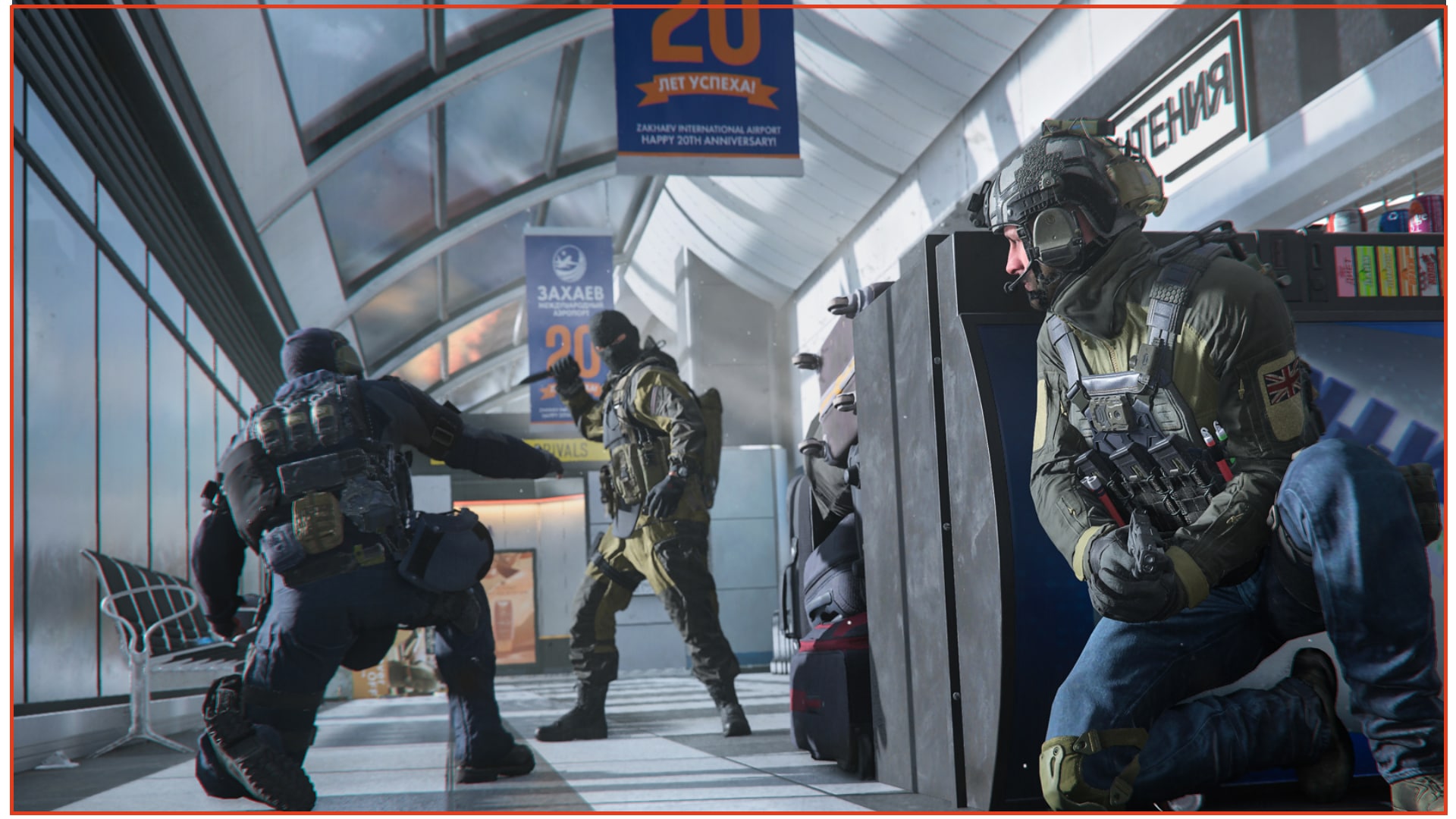กำลังมองหาการตั้งค่าที่ดีที่สุดใน Ghostrunner 2 อยู่ใช่ไหม? เราช่วยคุณได้ โดยจะอธิบายการตั้งค่าที่เราคิดว่าดีที่สุด รวมถึงการกำหนดค่าพีซี คอนโซล และแม้แต่การตั้งค่าคอนโทรลเลอร์
การตั้งค่าที่ดีที่สุดสำหรับ Ghostrunner 2 บนคอนโซล (และการเล่นเกมทั่วไปบนพีซี):
ไม่มีการตั้งค่ามากมายให้เล่นสำหรับ Ghostrunner 2 บนคอนโซล ฉันแนะนำให้เล่นในโหมดประสิทธิภาพ เนื่องจาก Ghostrunner 2 เป็นเกมแอคชั่นที่ดำเนินไปอย่างรวดเร็วซึ่งความเร็วและความแม่นยำเป็นสิ่งสำคัญ
ดังนั้น,ใต้แท็บวิดีโอ, เปลี่ยนโหมดคุณภาพเพื่อประสิทธิภาพและหากคุณมีจอภาพ VRR หรือทีวี ให้เปลี่ยนเป็นประสิทธิภาพสูงเพื่อรองรับ 120Hz
ตัวเลือกถัดไปคือมุมมอง- 85 เป็นค่าเริ่มต้น และฉันแนะนำให้เปลี่ยนค่านี้สักที่ระหว่าง 105 ถึง 115 ขึ้นไปได้ถึง 120 ซึ่งก็โอเค แต่ฉันพบว่ามันทำให้สับสนเล็กน้อย ฉันใช้ 110 ค่าเริ่มต้นคือจัดการได้ แต่คุณพลาดข้อมูลหน้าจอที่ FoV ต่ำกว่าไปมาก นั่นจะกลายเป็นสิ่งสำคัญในภายหลังในเกมเมื่อมีศัตรูมากมายเข้ามาครอบครองหน้าจอ ยิ่งคุณมองเห็นพวกมันได้มากเท่าไหร่ การหลบการโจมตีและอื่นๆ ก็ยิ่งง่ายขึ้นเท่านั้น

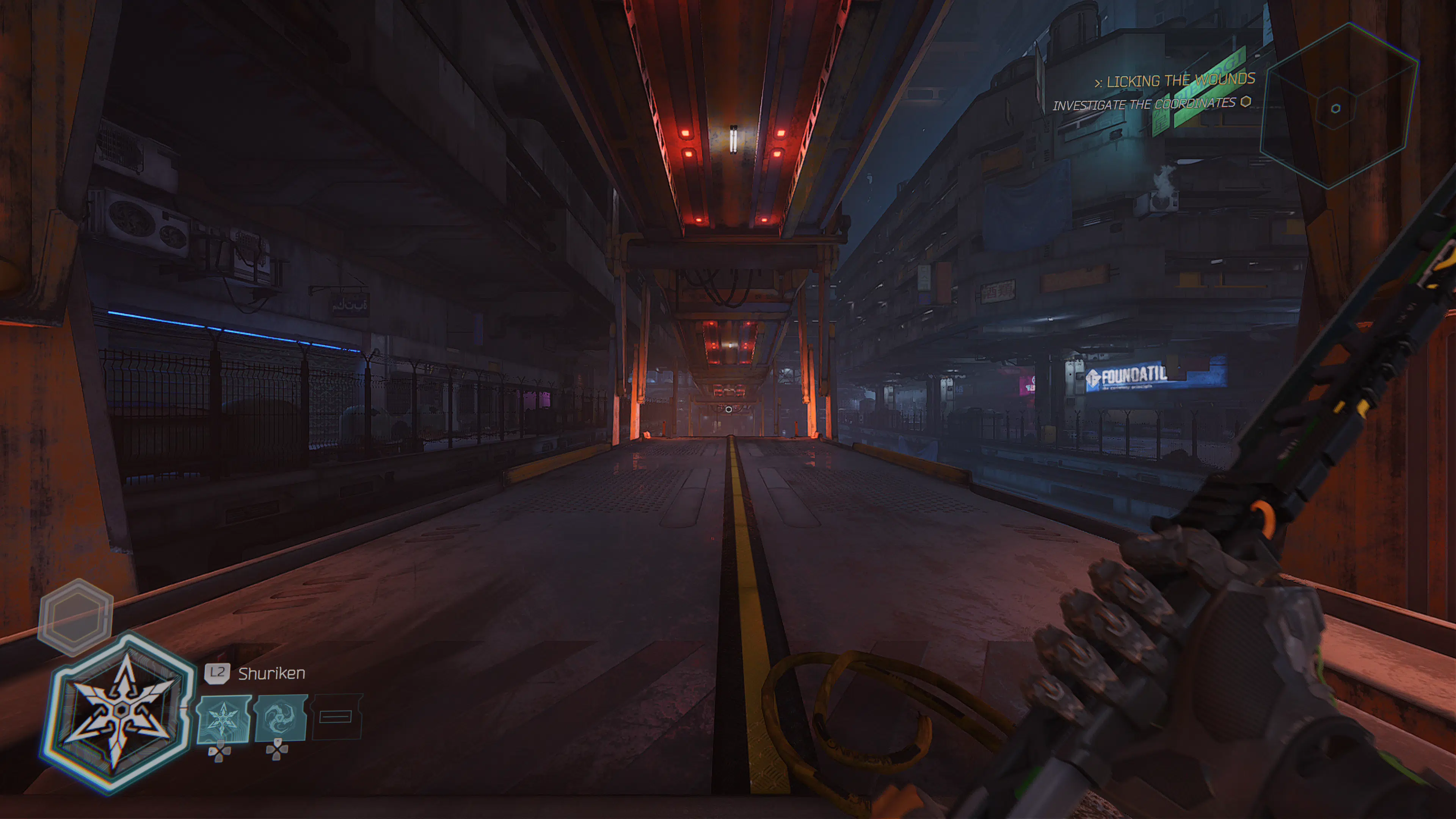
ฉันยังแนะนำรีสตาร์ททันที- วิธีนี้จะช่วยลดการโหลดเนื่องจากหลีกเลี่ยงหน้าจอมรณะ คุณจะต้องตายเป็นจำนวนมาก ดังนั้นข้อได้เปรียบในการกลับเข้าสู่เกมจึงเป็นสิ่งจำเป็น
Ghostrunner 2 Best Settings Pro คอนโทรลเลอร์:
สิ่งหนึ่งที่ทำให้ฉันรำคาญเกี่ยวกับ Ghostrunner 2 คือความสามารถที่แมปไว้ ความสามารถทุกอย่างที่คุณปลดล็อคจะถูกกำหนดให้กับ d-pad และนั่นอาจทำให้สิ่งต่าง ๆ น่ารำคาญมาก เนื่องจากการสลับต้องใช้นิ้วโป้งของคุณออกจากแท่งด้านซ้าย ปล่อยไม้เท้านั้นไว้ แล้วตัวละครของคุณจะหยุดเคลื่อนไหว ซึ่งใน Ghostrunner 2 ถือเป็นสิ่งสำคัญที่ต้องทำอยู่เสมอ
ดังนั้นหากคุณมี PlayStation Edge, Xbox Elite Series หรือคอนโทรลเลอร์ของบริษัทอื่นที่มีแพดเดิลด้านหลัง (แพดเดิล 2 หรือ 4 อัน) คุณจะต้องแมปความสามารถของ d-pad เหล่านั้นกับแพดเดิลแต่ละอัน เนื่องจาก Edge และ Elite Series มีเพียงสองไม้พาย คุณจึงต้องเลือกความสามารถสองอย่างที่คุณต้องการ ไม่ต้องกังวล คุณสามารถทำการแมปพวกมันในเกมใหม่ได้ เพื่อที่คุณจะได้ไม่ต้องยุ่งกับการตั้งค่าคอนโทรลเลอร์อยู่ตลอดเวลา
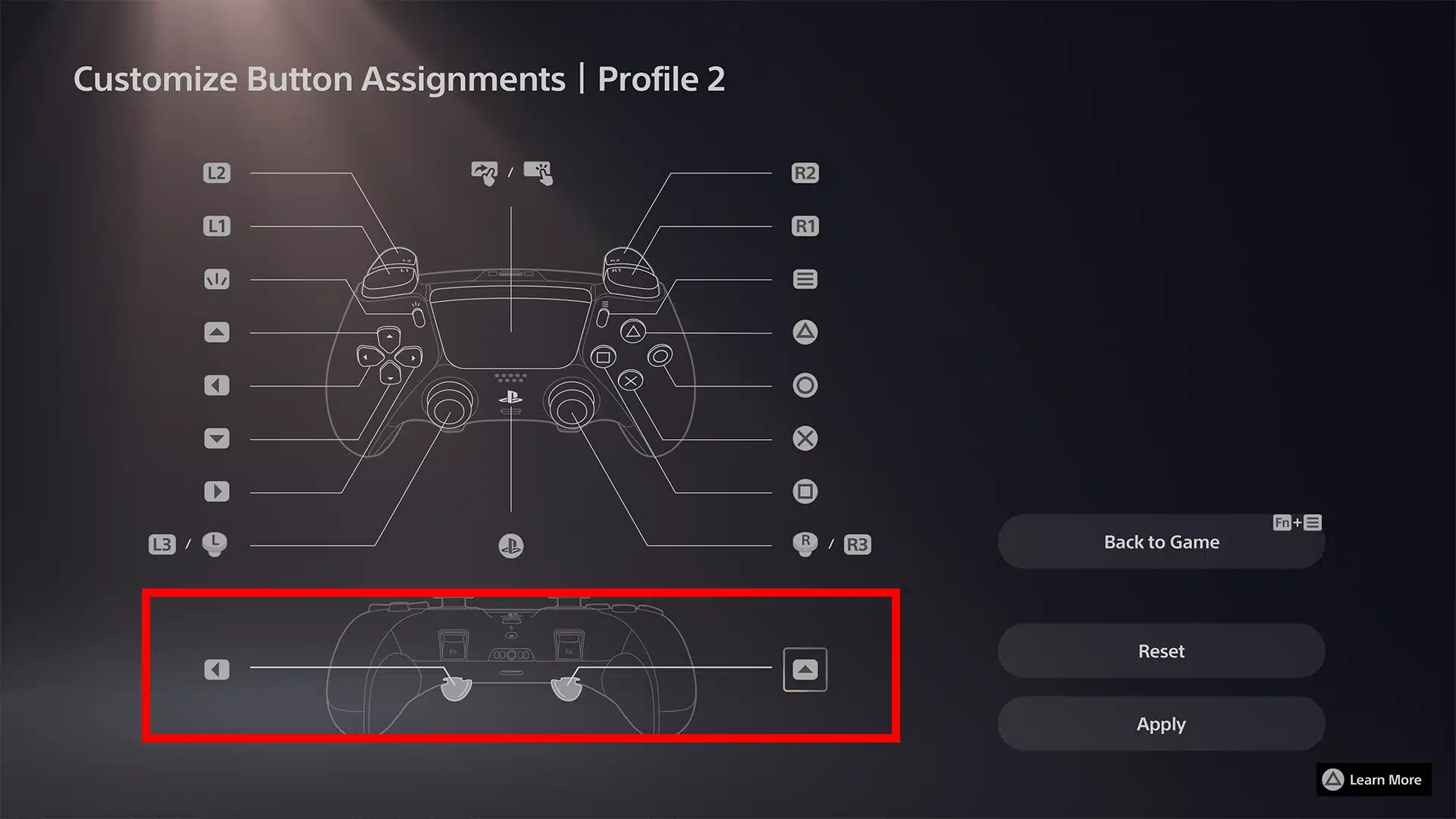
การตั้งค่าที่ดีที่สุดสำหรับ Ghostrunner 2 บนพีซี (RTX 4090 GPU, การกำหนดค่าเพิ่มเติมที่เข้ามา):
ข้อมูลจำเพาะที่แนะนำสำหรับ Ghostrunner 2 ไม่ได้มีความต้องการมากนัก ดังนั้น หากคุณมีการ์ด Nvidia ซีรีส์ 3000 หรือสูงกว่า คุณจะสามารถใช้งาน Ghostrunner 2 ได้อย่างราบรื่น มี AMD FSR 2.0, DLSS และ Intel XeSS สำหรับการลดขนาด ai สำหรับการ์ด Nvidia ให้ใช้ DLSS ในด้านคุณภาพหรือความสมดุลหากคุณตั้งเป้าหมายไว้ที่ 60 FPS
ไม่เช่นนั้น สำหรับการ์ด 4090 นี่คือสิ่งที่ฉันพบว่ามีความเสถียรที่สุดในแง่ของ FPS
- คุณภาพกระบวนการหลังการ – สูง
- คุณภาพของเงา – สูง
- คุณภาพพื้นผิว – สูง
- คุณภาพเอฟเฟกต์ – สูง
- เบลอ - ปิด
- เอฟเฟกต์เลือด – เปิด
- ขีดจำกัดอัตราเฟรม – จับคู่จอภาพของคุณหรือเลือกไม่จำกัด
- V-ซิงค์ – เปิด
- FoV – 110
4090 ควรจะมากเกินพอที่จะจัดการทุกอย่างบน Epic แต่เราพบว่ามีปัญหาบางอย่างในส่วนหลังของเกม การลดบางสิ่งลงสู่ระดับสูงดูเหมือนจะทำให้สิ่งต่าง ๆ มั่นคงและสม่ำเสมอมากขึ้น
RTX 3080 ขึ้นไปควรจะสามารถจัดการกับการตั้งค่าที่แสดงไว้ข้างต้นได้ คุณอาจต้องการลดขนาดตัวเลือกบางส่วนลงหากคุณต้องการความละเอียดเนทีฟ 4K ทั้งนี้ขึ้นอยู่กับความละเอียดของเป้าหมาย
เราไม่สามารถตรวจสอบ Ray Tracing ในรุ่นก่อนวางจำหน่ายได้ แต่เช่นเดียวกับเกมอื่นๆ เราต้องปรับการตั้งค่าตามนั้น ฉันจะอัปเดตส่วนนี้สำหรับเจ้าของการ์ด 4090 เมื่อเปิดใช้งานแพตช์ Ray Tracing
นั่นคือทั้งหมดที่มีใน Ghostrunner 2 จริงๆ ในแง่ของตัวเลือกมีไม่มากนัก แม้ว่าโดยทั่วไปแล้วเกมจะได้รับการปรับปรุงมาเป็นอย่างดีก็ตาม
การอ่านที่เกี่ยวข้อง: